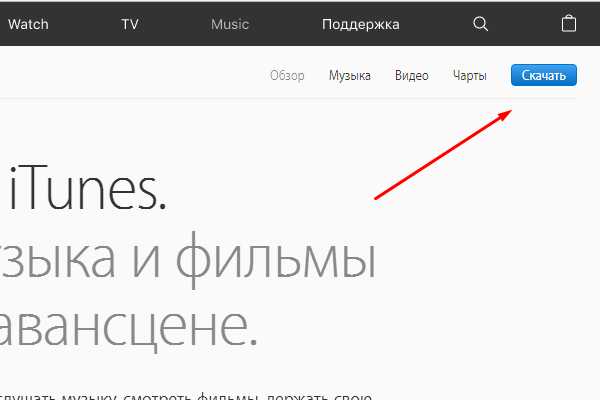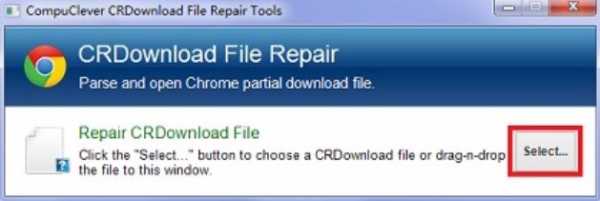Как перевести файл из pdf в tiff
Конвертировать PDF в TIFF онлайн, бесплатно преобразовать .pdf в .tiff
Шаг 1
Загрузите pdf-файл
Выберите файл, который вы хотите конвертировать с компьютера, Google Диска, Dropbox или перетащите его на страницу.
Шаг 2
Выберите «в tiff»
Выберите tiff или любой другой формат, в который вы хотите конвертировать файл (более 200 поддерживаемых форматов)
Шаг 3
Скачайте ваш tiff файл
Подождите пока ваш файл сконвертируется и нажмите скачать tiff-файл
Программа для конвертации PDF в формат TIFF и наоборот
Инструкция по конвертированию TIFF в PDF
Принтер отсканировал документ в формате TIFF, а отправить требуется PDF? Для перевода тиф в пдф не нужно обладать профессиональными навыками, просто выполните несколько действий:
Шаг 1. Установите приложение
Скачайте дистрибутив PDF Commander и запустите установщик. Внимательно прочитайте пользовательское соглашение, укажите папку и создайте ярлык.
Скачать бесплатноШаг 2. Объедините документы
Запустите редактор. Чтобы перевести из ТИФ в ПДФ, нажмите кнопку «Объединить в PDF». Укажите папку на компьютере и выберите необходимые файлы.
Стартовое меню программы PDF Commander
Будет создано столько страниц, сколько импортировано изображений. Если необходимо добавить несколько пустых листов, в верхнем меню выберите раздел «Страницы». Оформите требуемое количество новых, нажав на соответствующую кнопку.
Страницы будут добавлены в конец документа
Шаг 3. Сохраните итоговую работу
Вы можете продолжить редактирование: разместите нужные фотографии, текст, штампы, подпись, нумерацию; установите пароль или замажьте конфиденциальную информацию; обозначьте нужную страницу заметкой или закладкой.
Готовые штампы упростят работу
Для экспорта результата нажмите «Файл» — «Сохранить как».
Сохраните документ
Как преобразовать PDF в TIFF
Компания пользуется факсом, поэтому вам необходимо перевести существующий документ ПДФ в ТИФ? Чтобы конвертировать PDF в TIFF в программе, выполните 2 простых шага:
Шаг 1. Откройте ПДФ
p>Запустите приложение. Если нет необходимости редактировать, то просто нажмите «Конвертировать». Выберите нужный документ и сохраните его в формате ТИФ.Конвертируйте в JPEG, PNG, GIF, BMP и другие расширения
Для редактирования кликните «Открыть» или «Объединить». Вы можете добавить текст, изображение, разместить штамп или подпись, создать новые или удалить лишние листы.
Добавляйте или поворачивайте листы
Шаг 2. Экспортируйте итог
Для сохранения готового результата нажмите «Файл» — «Экспорт в другой формат». Среди предложенных расширений следует указать TIFF.
Выберите папку и введите название
Заключение
В этой статье мы рассказали, как конвертировать многостраничный TIFF в PDF и наоборот. Удобней всего это сделать в специальной программе. Скачайте PDF Commander и редактируйте ПДФ: размещайте на страницах текстовые блоки, подписи, штампы из каталога и изображения. Также вы сможете экспортировать в другие форматы, защитить файл паролем, и многое другое. Опробуйте все функции программы прямо сейчас!
Понравилась статья? Поделитьсябесплатный конвертер PDF в TIFF
Как преобразовать PDF в TIFF
Для конвертирования PDF в TIFF с помощью PDF Candy проделайте следующее: добавьте PDF (перетащите файл либо нажмите «Добавить файл»), укажите желаемое качество конвертирования в изображения (Высокое, Среднее или Низкое), кликните на кнопку «Конвертировать PDF» и сохраните готовый файл формата TIFF либо архив с изображениями.
Надежный PDF конвертер
PDF в TIFF конвертер от PDF Candy это надежный сервис для работы с PDF. Ни загруженные файлы, ни их содержимое не передаются третьим лицам. Документы PDF используются только для их обработки и конвертирования в желаемый формат.
Скачайте файлы без задержки
В зависимости от количества страниц, содержащихся в обрабатываемом PDF файле, наш конвертер PDF в TIFF даст Вам скачать сразу по окончании процесса конвертирования либо изображение формата TIFF (если в исходном PDF была одна страница), либо архив с файлами TIFF (каждая старница загруженного PDF файла будет сохранена как отдельный TIFF файл).
Из PDF в TIFF
Сервис позволяет произвести преобразование(конвертировать) из формата PDF в формат TIFFPDF – это сокращение от Portable Document Format, что можно перевести с английского как «Формат Переносимого Документа». Его разработала компания Adobe Systems для использования федеральными властями США в качестве инструмента хранения рабочих документов. Это универсальный межплатформенный формат, который сейчас является стандартным для электронных документов. Он служит для того, чтобы без каких-либо потерь преобразовывать текстовые файлы (в том числе с фотографиями или иными изображениями) в электронные документы. Для чтения PDF-файлов нужны специальные программы – Adobe (Acrobat) Reader, PDF-Viewer и другие.
TIFF — это формат, который позволяет хранить растровые графические изображения с тегами. Его разработала компания Aldus Corporation совместно с Microsoft для того, чтобы его можно было применить с PostScript. Aldus Corporation владеет спецификациями. Впоследствии эта компания объединилась с Adobe Systems. Именно она теперь владеет авторским правом на эти спецификации. Обычно файлы формата TIFF (англ. Tagged Image File Format) – с расширением .tiff или .tif. Разработкой формата компания Aldus занималась специально с целью добиться сохранения отсканированных изображений. Популярность TIFF можно объяснить тем, что именно его предпочитают для того, чтобы хранить изображения, у которых большая глубина цвета. Формат применяется для того, чтобы отправлять факсы, сканировать, распознавать тексты. Он широко поддерживается в полиграфии. TIFF выбрали как основной графический формат операционной системы NeXTSTEP. Затем из этой системы поддержка TIFF перекочевала в Mac OS X. Поначалу формат осуществлял поддержку сжатия без потерь. Затем его дополнили для того, чтобы он поддерживал сжатия с потерями в формате JPEG. Подчеркнем, что максимальный вес документа, если его сохранить в таком виде, – не более 4 Гб. Чтобы открыть файл TIFF размером свыше 2 ГБ, необходимо запустить Photoshop CS.
Отзывы
Другие сервисы
| Расширение файла | .tiff |
| Категория | Image File |
| Описание | Tiff был изначально создан компанией под названием Aldus, и в настоящее время принадлежит компании Adobe systems. Это формат файлов для хранения изображений, в том числе графики и фотографий. Он был создан из-за популярности сканеров и задумывался как стандартный формат файла отсканированного изображения. Это популярный формат для сохранения изображений с большой глубиной цвета и адаптирован для сохранения изображений в оттенках серого. |
| Действия | Convert TIFF file View other image file formats |
| Технические детали | TIFF-файл состоит либо из множества различных блоков - тегов, содержащих всю информацию об изображении, либо вся эта информация может быть записана в одном файле, сжатом с использованием алгоритма сжатия LZW (метод Лемпела-Зива-Уолша, сжатие без потерь информации). TIFF может сохраняться в двух форматах - Motorola или Intel, в зависимости от первого слова. Если это MM, то формат Motorola, II - формат Intel. Это связано с тем, что процессоры Motorola читают и записывают числа слева направо, а процессоры Intel — наоборот. Каждый файл TIFF начинаются с заголовка файла изображения, который затем указывает на файл изображения в директории, в которой хранятся данные изображения и информация об изображении. |
| Ассоциированные программы | CyberLink PowerDVD InterVideo WinDVD VideoLAN VLC Media Player Windows Media Player |
| Разработано | Aldus, Adobe Systems |
| Тип MIME | image/tiff image/x-tga |
| Полезные ссылки | Больше информации о том, что такое файл tiff Как можно открыть файл tiff? Convert TIFF file |
PDF в TIFF - OnlineConvert.com
РусскийФорматы конверсииONLINECONVERT.comрегистрHOTРусскийАвторизоваться0Мои файлы...ГлавнаяТаблица лидеровГорячее преобразованиеНаивысший рейтингизображений - лучший способ конвертировать файлы PDF в файлы TIFF
Переполнение стека- Около
- Продукты
- Для команд
- Переполнение стека Общественные вопросы и ответы
- Переполнение стека для команд Где разработчики и технологи делятся частными знаниями с коллегами
- Вакансии Программирование и связанные с ним технические возможности карьерного роста
- Талант Нанимайте технических специалистов и создавайте свой бренд работодателя
Как преобразовать PDF в формат изображения TIFF
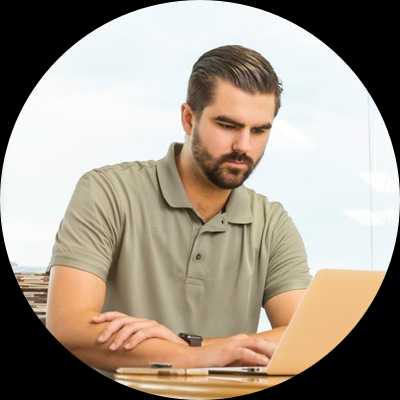
Иногда возникает необходимость конвертировать PDF-файлы в формат файлов изображений с тегами (TIFF) для дальнейшего использования, в основном, при печати, а также при отправке факсов. Для этой цели обычно используется формат TIFF в виде файла изображения. Что отличает TIFF от других форматов файлов, так это то, что он позволяет безошибочно воссоздать первую копию данных в виде сжатых данных, не влияя на исходное качество изображения.Однако процедура преобразования может занять много времени, если существует много файлов, требующих преобразования. Есть ли простой и быстрый способ конвертировать PDF в TIFF ? Теперь я предложу вам лучшее решение.
Часть 1. Простые шаги для преобразования PDF в TIFF на Mac (включая macOS 10.15 Catalina)
Чтобы помочь вам избежать подобных проблем, PDFelement ProPDFelement Pro появился вместе с его мощными инструментами, которые также включают возможность преобразования файлов PDF в Word, Excel, PowerPoint, текстовый документ, электронную публикацию, язык гипертекстовой разметки, Форматированный текст, JPEG, BMP, PNG, GIF и TIFF.
PDFelement Pro для Mac делает эту операцию такой же легкой и несложной, как никогда раньше, просто выполнив несколько быстрых шагов, которые также упомянуты ниже:
Скачать бесплатно Скачать бесплатноШаг 1. Импортируйте PDF-файл с компьютера в программу.
После установки запустите программное обеспечение, а затем импортируйте целевой PDF-файл из вашей локальной папки в программу, нажав кнопку «Открыть файл».Когда PDF-файл открывается в программе, вы можете воспользоваться всеми преимуществами функций редактирования, чтобы скомпилировать PDF-файл по своему усмотрению.
Чтобы начать преобразование, вы можете перейти в верхнюю строку меню и нажать на вторую последнюю кнопку с названием «Преобразовать».

Шаг 2. Запустите преобразование PDF в TIFF.
В результате появится диалоговое окно с параметрами для выбора формата вывода. В этом случае вы должны выбрать «В изображение> TIFF» в качестве выходного формата.Отсюда вы также можете настроить диапазон страниц и папку назначения. Когда все будет сделано, нажмите «Конвертировать», чтобы начать процесс конвертации.

Почему стоит выбрать PDFelement Pro для Mac для преобразования PDF в TIFF
Кроме того, PDFelement ProPDFelement Pro включает необычные функции, такие как редактирование отсканированного файла в формате PDF, создание форм в формате PDF, добавление рукописных подписей, шифрование, сжатие, а также преобразование. Он также предоставляет вам несколько инструментов для редактирования PDF-файлов, чтобы с легкостью редактировать PDF-текст, ссылки, изображения и другие элементы.PDFelement Pro станет для вас лучшим решением для работы с PDF.
Скачать бесплатно Скачать бесплатноПочему стоит выбрать этот конвертер PDF:
- Конвертируйте PDF в TIFF, Word, PPT и сохраняйте исходное форматирование.
- Редактируйте текст PDF, ссылки, изображения и другие элементы с помощью полезных и простых инструментов редактирования PDF.
- Защитите свои PDF-файлы паролем и водяным знаком.
- Заполните PDF-форму и создайте PDF-форму из бесплатных шаблонов.
- Конвертируйте и редактируйте отсканированные PDF-файлы с помощью расширенной функции распознавания текста.

Часть 2. Как конвертировать PDF в TIFF в Windows
PDFelement Pro состоит из всего, что определенно превышает базовые требования для редактирования PDF-файлов, поскольку он дает пользователям 100% доступность, чтобы сделать их редактирование максимально выдающимся. Поскольку он включает в себя отличные функции, такие как редактирование отсканированного файла в формате PDF, создание форм в формате PDF, добавление рукописных подписей, шифрование, сжатие, а также преобразование.
PDFelement Pro - выдающееся решение, поскольку оно отвечает всем требованиям редактирования PDF. Кроме того, он поставляется с мощными инструментами преобразования, которые также включают преобразование PDF в TIFF, которое также быстро и без вызова драйвера печати. Он предоставляет своим пользователям почти все функции, связанные с редактированием PDF-файлов, проще, чем когда-либо.
Установите его на свой компьютер с Windows. Выполните простые шаги, чтобы завершить установку. Ниже приведен пошаговый способ редактирования и преобразования PDF в PNG в Windows с помощью PDFelement Pro для Windows.
Шаг 1. Откройте PDF-файл в программе.
Запустите программу и затем нажмите кнопку «Открыть», чтобы просмотреть локальную папку. Выберите PDF-файл, который хотите преобразовать, а затем загрузите его в PDF-редактор. Эта программа предлагает вам множество функций редактирования, позволяя вам свободно вносить изменения в ваш документ по своему усмотрению.

Шаг 2. Превратите PDF в TIFF
Щелкните вкладку «Главная», после чего потребуется кнопка «В изображение».Таким образом, будет показан диалог. Перейдите к выбору формата файла, щелкнув всплывающее меню рядом с вкладкой «Добавить файлы», после чего вы можете выбрать TIFF в качестве желаемого формата файла, а также щелкнув вкладку «Преобразовать». Это приведет к преобразованию файла PDF в формат изображения TIFF, и TIFF станет автоматически видимым на экране.
Выберите «PNG» и нажмите «Конвертировать», чтобы начать процесс. Наконец посмотрите, как iSkysoft PDF Editor работает на вас. Через несколько минут ваш PDF-файл будет преобразован в изображения PNG, которые можно будет опубликовать или отредактировать соответствующим образом.

Часть 3. Как конвертировать PDF в файл TIFF онлайн бесплатно
Один из способов конвертировать PDF в TIFF - использовать онлайн-инструмент. PDF2TIFF является одним из лучших и даже позволяет конвертировать несколько PDF-файлов в TIFF. Вот как конвертировать PDF в TIFF с помощью этого онлайн-инструмента.
Шаг 1. Перейдите на официальный сайт онлайн-инструмента, чтобы получить доступ к онлайн-инструменту.
Шаг 2. В главном окне нажмите «Загрузить файлы», чтобы выбрать PDF-файл, который вы хотите преобразовать.Вы также можете просто перетащить PDF-файл в область с пометкой «Перетащите сюда файлы».

Шаг 3. После загрузки файла программа немедленно начнет преобразование PDF в TIFF.
Шаг 4. Когда процесс будет завершен, нажмите «Загрузить» или «Загрузить все», чтобы получить файл TIFF.
Часть 4. Конвертируйте PDF в TIFF с помощью Photoshop
Photoshop также является одним из самых простых способов конвертировать PDF в файл TIFF.Чтобы использовать Photoshop для преобразования PDF в изображение TIFF, загрузите программу Adobe Photoshop и создайте учетную запись, а затем выполните следующие простые шаги.
Шаг 1. Откройте Adobe Photoshop и войдите в свою учетную запись. Нажмите «Файл», а затем «Открыть», чтобы выбрать файл PDF, который вы хотите преобразовать.

Шаг 2. Появится всплывающее окно, в котором вы сможете выбрать страницу, которую вы хотите преобразовать в TIFF. Нажмите «ОК», когда вы будете довольны своим выбором, чтобы продолжить.

Шаг 3.Выбрав страницу, нажмите «Файл», а затем «Сохранить как». В раскрывающемся меню «Сохранить как тип» выберите тип «TIFF» и нажмите «ОК», чтобы сохранить файл.

Часть 5. Конвертируйте PDF в TIFF с Imagemagick
Imagemagick - это инструмент командной строки, который вы можете использовать для простого преобразования PDF-файла в TIFF. Ниже показано, как преобразовать PDF в TIFF в Imagemagick.
Шаг 1. Сначала вам нужно установить Imagemagick на свой компьютер.Вы можете сделать это, перейдя на официальный сайт и следуя инструкциям.
Шаг 2. Преобразовать файл PDF в формат TIFF. Введите следующую команду:
«input_file_name.pdf» в данном случае относится к PDF-файлу, который вы хотите преобразовать, а «output_file_name.tiff» относится к имени файла преобразованного PDF-документа. Если вы хотите преобразовать определенные страницы PDF в TIFF, введите следующую команду:
Примечание. [1] представляет номер страницы, которую вы хотите преобразовать.
.Конвертер PDF в TIFF | Конвертировать PDF в TIFF в пакете
Конвертер PDF в TIFF
Portable Document Format (PDF) - один из самых популярных форматов для хранения многостраничной текстовой информации. Многие документы в наши дни создаются или конвертируются в формат PDF. Для большинства предприятий PDF стал форматом документа по умолчанию. Это позволяет защитить данные от копирования, установить определенные правила использования и комфортно читать книги на компьютере.Однако иногда необходимо создавать копии файлов PDF в формате TIFF для дальнейшего использования в почтовых отправлениях, факсах, печати и т. Д. Формат Tagged Image File Format (TIFF) является широко используемым типом файлов изображений. В файлах TIFF используется сжатие без потерь, что означает отсутствие потери качества изображения. Если вы обнаружите, что вам нужно преобразовать PDF-документы в изображения TIFF , этот процесс может быть медленным, если у вас есть много файлов для преобразования и вам нужно преобразовывать один документ за раз.
Наш конвертер PDF в TIFF - это простое в использовании приложение Windows для пакетного преобразования PDF в TIFF .Пакетный режим позволяет конвертировать тысячи документов PDF в изображения TIFF за доли секунды. Чтобы справиться с этим, не требуется большого опыта. Чтобы преобразовать PDF в TIFF , вы должны выбрать папку, содержащую PDF-документы, указать файлы, которые вы хотите преобразовать, и просто нажать кнопку «Пуск». Он имеет надежный и удобный интерфейс, который позволяет даже новичку легко конвертировать PDF в TIFF.
Установите нашу программу преобразования PDF в TIFF на свой компьютер.Бесплатная пробная версия программы доступна для скачивания. Выберите файлы PDF, которые вы хотите конвертировать в формат TIFF. Нажмите «Добавить файлы», чтобы добавить файлы PDF для преобразования. Вы можете перетаскивать файлы из раздела «Добавить файлы» или непосредственно из проводника Windows. Вы можете изменить такие настройки, как Выходная папка, преобразовать все страницы PDF в один файл TIFF или отдельные файлы TIFF.
Вы также можете изменить настройки разрешения DPI, сжатого или несжатого TIFF.
Теперь, чтобы преобразовать файлы PDF в формат TIFF, нажмите кнопку «Пуск», чтобы начать процесс пакетного преобразования. Все сгенерированные файлы изображений TIFF появятся в отдельной выходной папке.
.Конвертер PDF в TIFF | Конвертировать PDF в TIFF онлайн бесплатно
Конвертер PDF в TIFF: конвертируйте PDF в TIFF онлайн и легко сохраняйте страницы PDF как изображения TIFF.
Загрузите файл с правильным расширением.
Сервер сейчас занят. Пожалуйста, повторите попытку позже.
Разблокируйте файл и повторите попытку.
Максимально допустимый размер файла: 32 МБ.
Чтобы преобразовать больше файлов, перейдите в PDFChef Premium или дождитесь, пока бесплатные преобразования снова станут доступны.
Выберите свой план
-
Онлайн-приложение
-
Неограниченное количество задач
-
19 преобразователей
-
5 инструментов редактирования
-
Гарантия безопасности
1,65 доллара США в месяц
71,5 долл. США 19,95 долларов США оплачивается ежегодно
-
Онлайн-приложение
-
Неограниченное количество задач
-
19 преобразователей
-
5 инструментов редактирования
-
Гарантия безопасности
$ 1.65 / мес
71,5 долл. США 19,95 долл. США с ежегодной оплатой
2,50 долл. США в месяц
29,95 долл. США с оплатой за год
2,50 долл. США в месяц с оплатой за год
29,95 долл. США с оплатой за год
Как конвертировать PDF в TIFF в Интернете:
Шаг 1
Добавьте файл PDF с помощью кнопки 900 или перетащив его в область загрузки
Шаг 2
Подождите несколько секунд, пока мы конвертируем ваш файл из PDF в TIFF
Шаг 3
Нажмите Загрузить файл
Почему выбирают нас?
Бесплатный конвертер PDF в TIFF
PDFChef - это конвертер документов, который позволяет бесплатно конвертировать PDF-файл в пакет оптимизированных файлов TIFF.У инструмента есть некоторые ограничения: размер файла ограничен 32 МБ, и вы можете конвертировать только один документ в час. Если вам нужен доступ к неограниченному количеству конверсий, рассмотрите возможность подписки на один из наших премиальных планов.
Простота и удобство использования
Двухэтапное преобразование: перетащите файл, чтобы преобразовать его из формата PDF в TIFF, в область загрузки - подождите минуту - и готово! Теперь вы можете скачать получившийся файл. Нет ничего проще!
Мощный конвертер PDF в TIFF
Мы постоянно работаем над улучшением наших услуг и экономией вашего времени.В настоящее время благодаря нашим мощным, регулярно обновляемым облачным серверам процесс преобразования занимает менее 1 минуты.
Стандарты высокого уровня безопасности
PDFChef защищает ваши файлы с помощью сверхбезопасного 256-битного SSL-шифрования во время их передачи, поэтому ваша информация остается конфиденциальной и никакая третья сторона не может получить к ней доступ.
Дополнительные функции
📎 Офис
🏝 Изображения
🔮 Другое
Нужно сделать больше?
Нужно просмотреть или отредактировать PDF? Попробуйте нашу настольную версию!
.Преобразование PDF в TIFF - 2 ответа
Переполнение стека- Около
- Продукты
- Для команд
- Переполнение стека Общественные вопросы и ответы
- Переполнение стека для команд Где разработчики и технологи делятся частными знаниями с коллегами
c # - преобразование размера файла pdf в tiff
Переполнение стека- Около
- Продукты
- Для команд
- Переполнение стека Общественные вопросы и ответы
- Переполнение стека для команд Где разработчики и технологи делятся частными знаниями с коллегами
- Вакансии Программирование и связанные с ним технические возможности карьерного роста
- Талант Нанимайте технических специалистов и создавайте свой бренд работодателя